Описаны грамотные методы к съемке видео в Snapchat. Описан полезный метод, позволяющий пользователю найти свое видео в телефоне
Сделать видео в Snapchat
Раскроем подробнее вопрос «как снять видео в Снэпчате». Процедуры довольно простые в освоении и запоминаются легко.
Способ 1: Подготовка к записи video
Давайте рассмотрим предварительную процедуру — подготовку к записи видео. Следуйте ниже приведенной инструкции:
-
- Посетите проверенный сайт приложения Snapchat либо скачайте приложение с App Store.
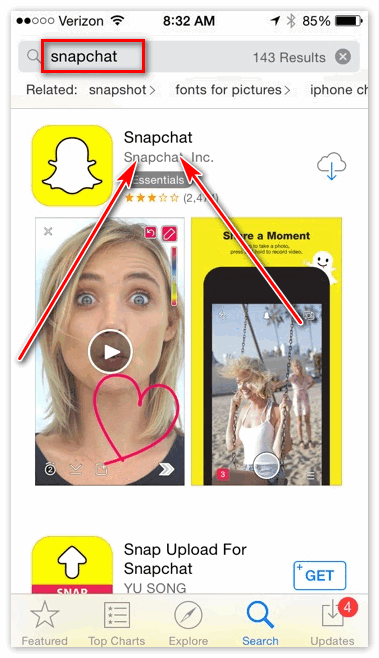
- Создайте аккаунт Snapchat, если у Вас его ранее не было. Для этого следуйте подсказкам.
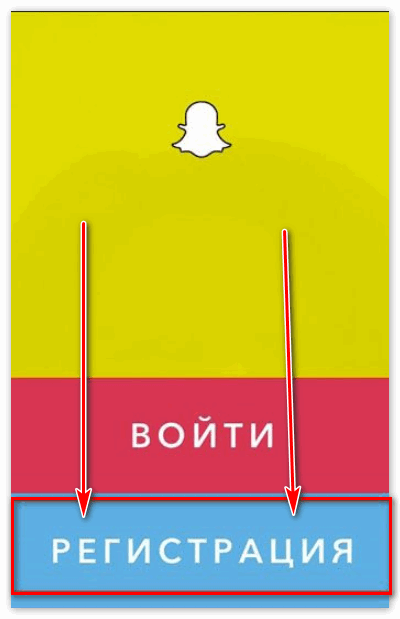
- Посетите проверенный сайт приложения Snapchat либо скачайте приложение с App Store.
- Добавьте в контакты нужных Вам людей.
- Откройте программу. При первом запуске утилита откроет экран камеры. Оттуда Вы сможете добавлять фото и видео в историю приложения либо отправлять их в качестве личного сообщения (в случае, когда камера самостоятельно не включилась, нажмите иконку камеры сверху экрана).
- Для успешной записи видеосообщения найдите интересный объект. Найдите то, что может заинтересовать других (если не хотите тревожить окружающих из-за лишнего шума — сделайте фото).
- Стоит убедиться в том, что камера сфокусирована на снимаемом объекте. По умолчанию стоит камера с тыльной стороны мобильника. При желании перейти в фото режим кликайте по экрану дважды (либо нажав на иконку изображения стрелочек справа вверху).

- После начала съемки удерживайте посередине кнопочку, расположенную посредине экрана. При простом нажатии вы получите просто фото, для видео придется удерживать кнопку весь период времени (внутри окружности должен появиться красный круг).

Способ 2: Как сделать видео
На самом деле процедура довольно простая. Потребуется выполнить следующие действия:
- Зажмите кнопочку на экране для онлайн-трансляции. Помните, что при использовании iPhone возможно переключение тыльной камеры на селфи. Для этого потребуется отпустить палец процесса видеосъемки, после чего нажать дважды по экрану для переключения.
- После процесса трансляции система автоматически запустит снятое видео. Вам стоит лишь убедиться в качестве процесса и сохранить его.
- После Вы сможете добавлять эффекты или надписи перед отправкой пользователям (вставить смайлик, вписать текст, редактировать звук, цвет и прочее).
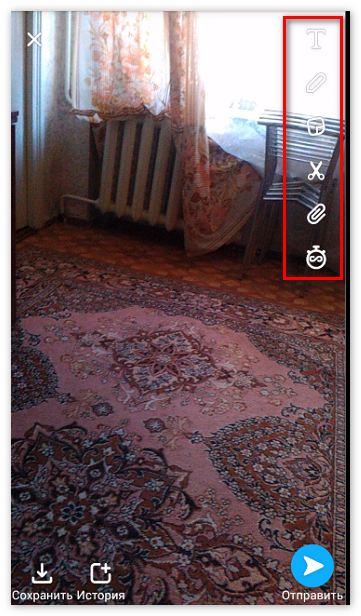
- Во время процесса так же можно накладывать все различные эффекты.
- По окончании нужных процессов остается опубликовать снятое в своей истории.
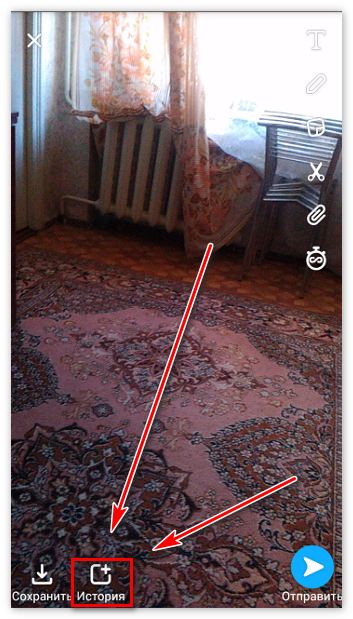
- Теперь видеосообщение стало доступно для всех ваших друзей. Отправляйте запись кому угодно, нажав значок стрелочки справа.
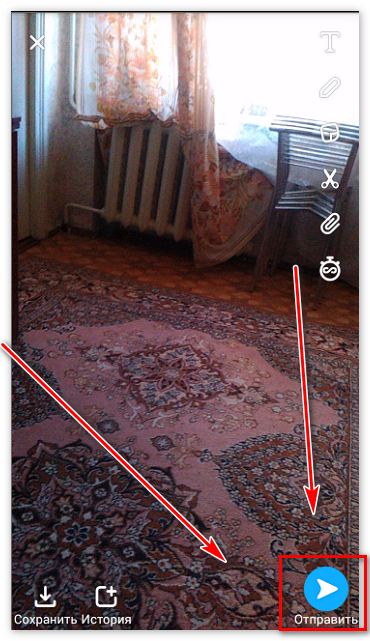
- Система даст оповещение о выборе друга. Повторно нажмите иконку стрелки справа для отправки сообщения.
Способ 3: Находим сохраненное видео
Стоит учитывать, что сохраненные ролики расположены в серверах разработчиков Snap Inc. Однако есть еще и процедура сохранения пользовательских видео-шедевров на мобильном устройств и ПК.
Следуйте следующей инструкции:
- Запустите Снапчат. При отправке пользователю файла зажмите его. Внизу всплывет меню настроек, где потребуется выбрать функцию «сохранить в галерею».
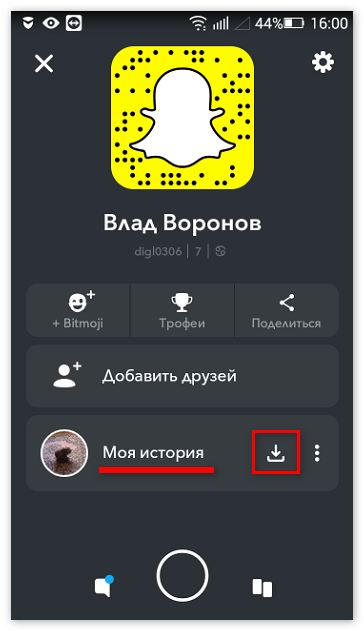
- Подключите ваше устройство к компьютеру, после чего скопируйте видеофайл. Ваши медиа файлы располагаются в папке
Заключение
Примите во внимание, что записывать Вы сможете не более 10 секунд. При этом видео может слегка подвисать.
